Samsung SYNCMASTER 730MP User Manual [ru]
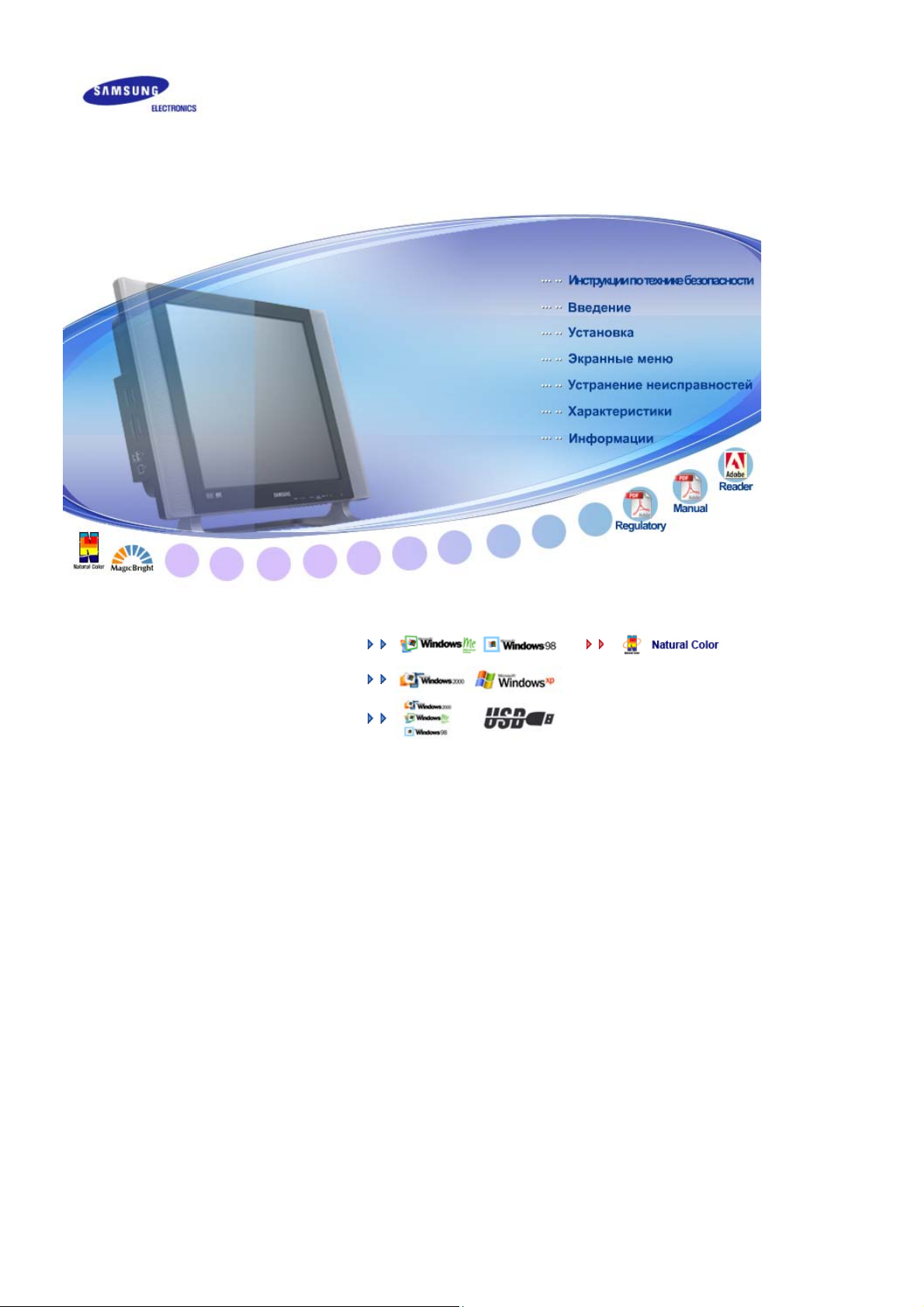
Установка драйверат
Установка программы
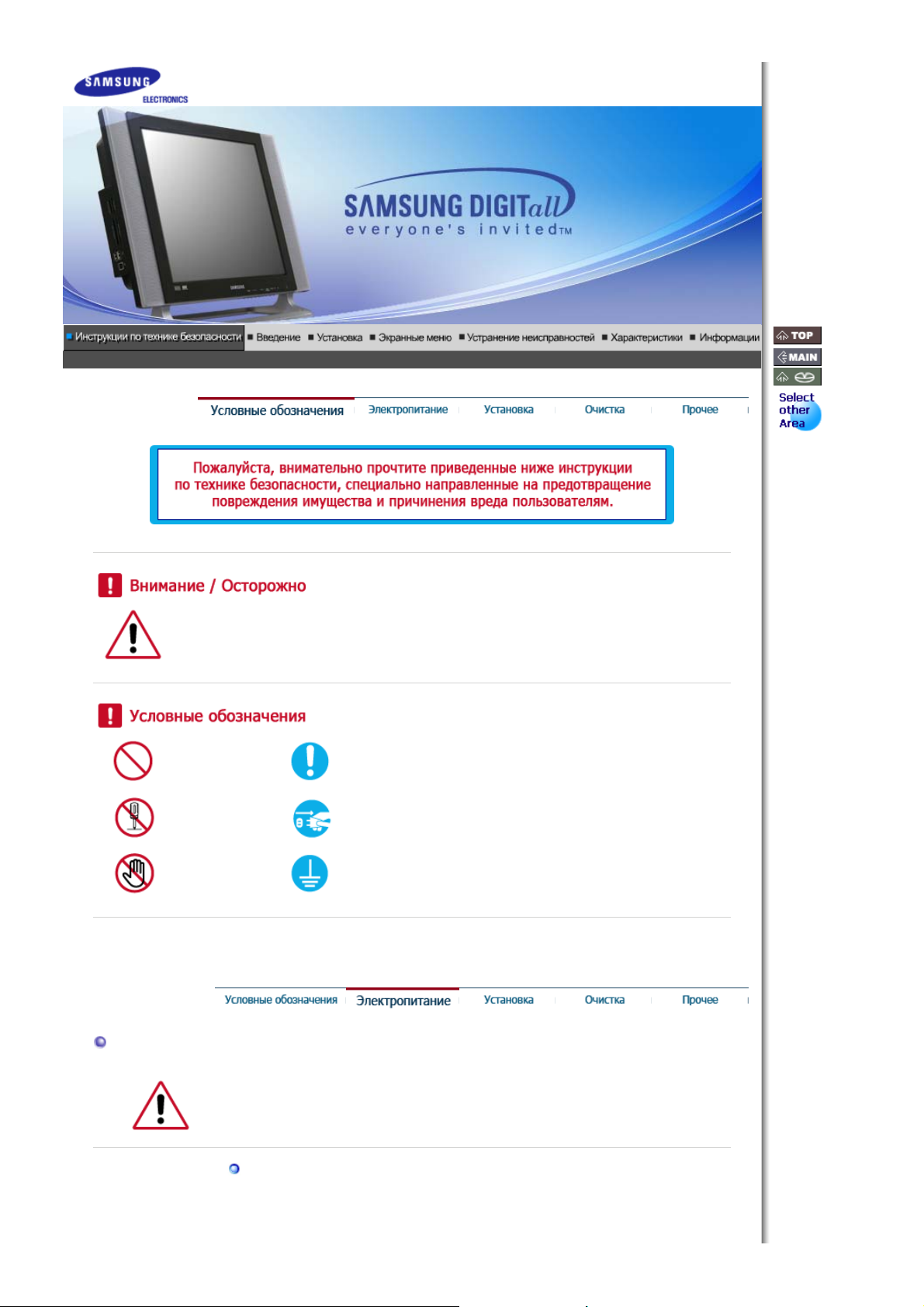
Электричество
Невыполнение указаний, обозначенных этим символом, может привести к телесным
травмам и повреждениям оборудования.
Запрещен Важно прочесть и постоянно об этом помнить
Не разбирать Отсоединить штепсель от розетки
Не трогать Заземление, предупреждающее электрический шок
Если не используется в течение длительного времени, установите Ваш компьютер
в режиме экономии электропитания. Если используется хранитель экрана,
приведите его в активное состояние.
Не используйте поврежденный или плохо закрепленный штепсель.
z
Это может вызвать электрический шок или загорание.
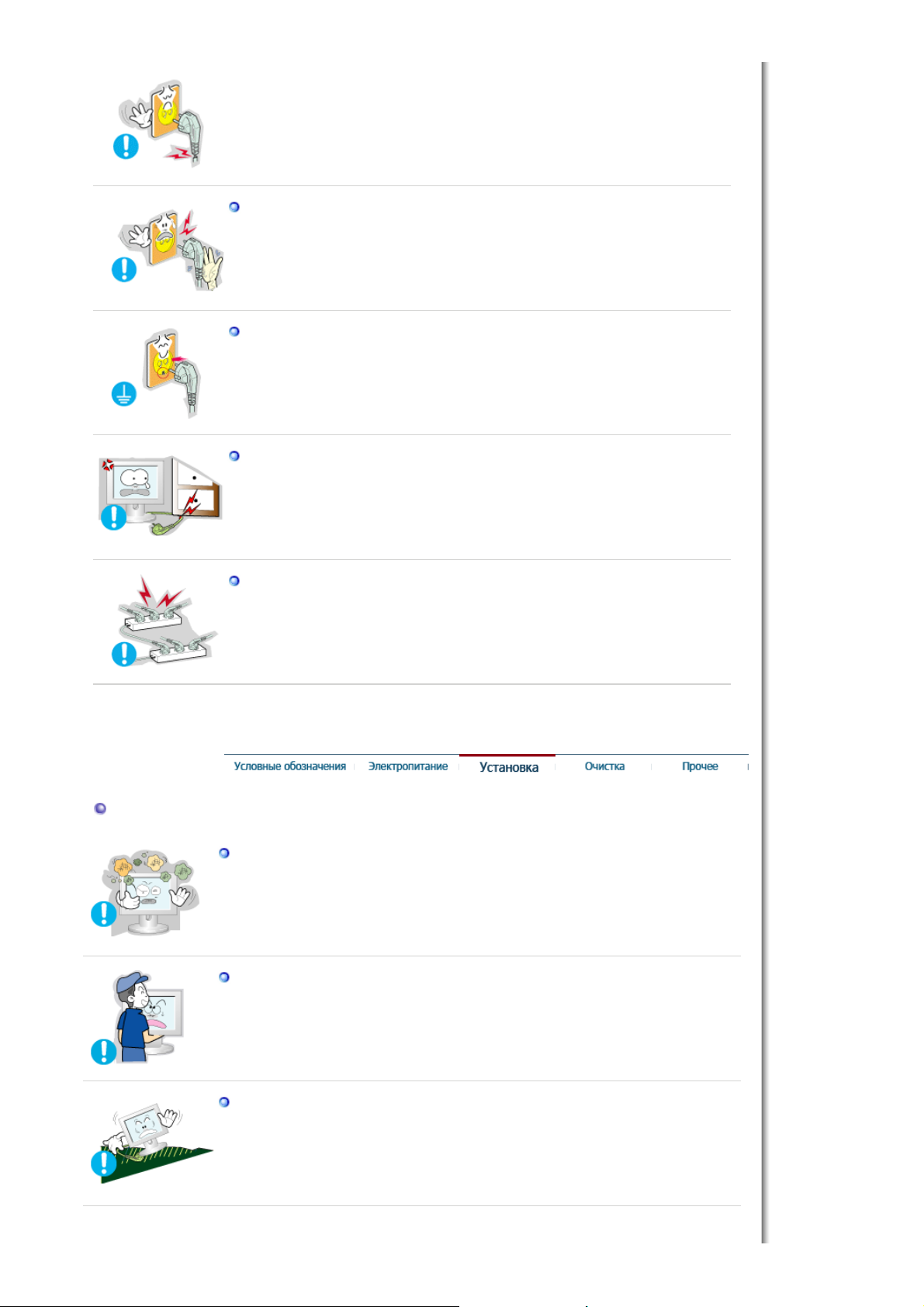
Установка
Устанавливайте монитор в сухом и непыльном месте
Устанавливайте монитор на плоской устойчивой поверхности
Не тяните штепсель из розетки за шнур и не трогайте его влажными
руками.
z
Это может вызвать электрический шок или загорание.
Используйте только заземленные по правилам штепсель и розетку.
z
Неправильное заземление может вызвать электрический шок или
повреждение оборудования.
Не допускайте излишнего изгибания шнура со штепселем и не помещайте
на них тяжелые предметы, что может вызвать повреждение.
z
Невыполнение этого правила может вызвать электрический шок или
загорание.
Не подсоединяйте слишком много удлинителей и штепселей в одну
розетку.
z
Это может вызвать загорание.
.
z
В противном случае это может привести к короткому замыканию или
загоранию внутри монитора.
Передвигая монитор, не уроните его.
z
Это может привести к его повреждению или к телесным травмам.
.
z
Падая, он может нанести травму.
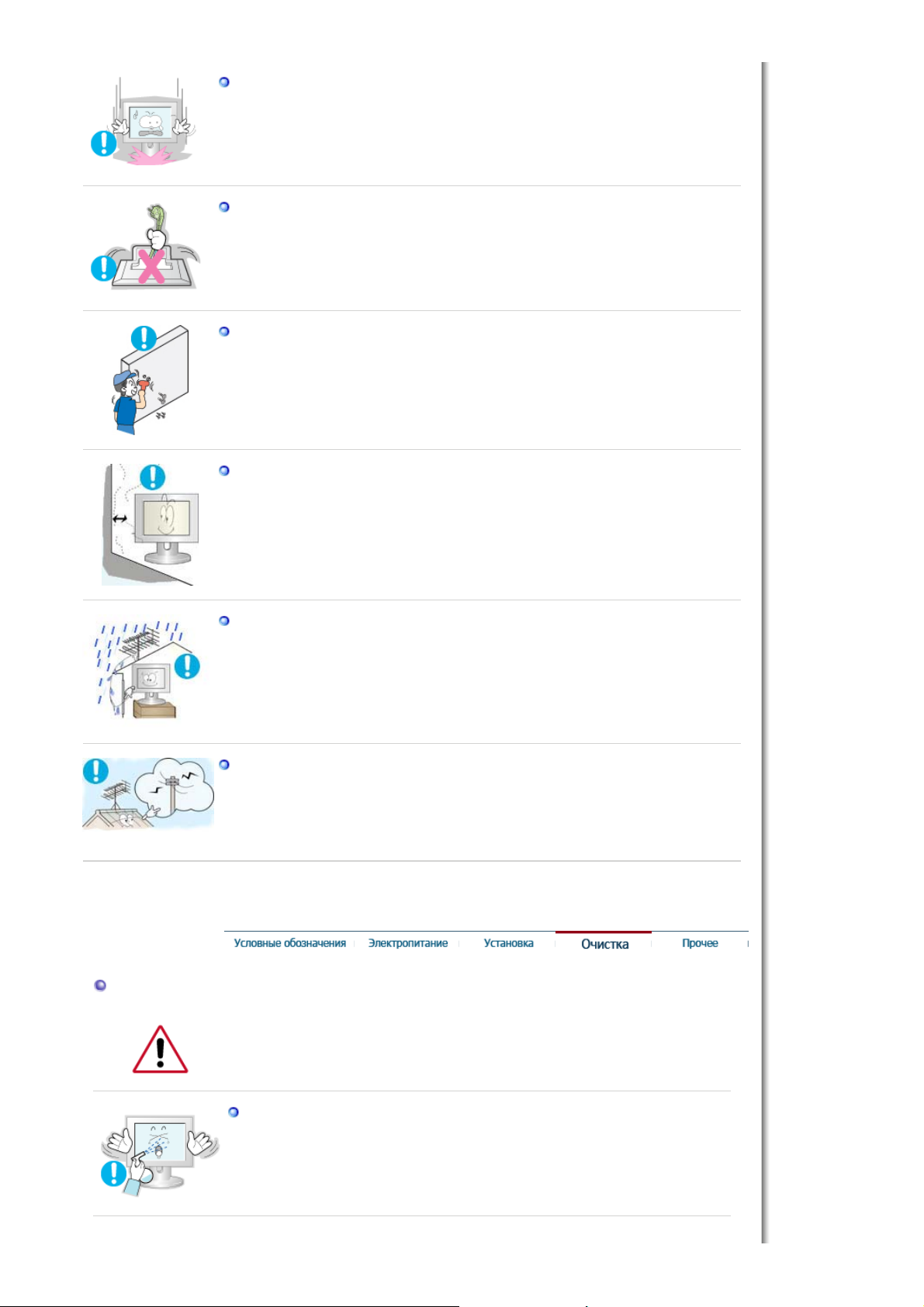
Опускайте монитор на преназначенное место с осторожностью.
достаточное для вентиляции
Чтобы предотвратить затекание дождевой воды по кабелю наружной антенны
достаточное расстояние между антенной и ближайшими электрическими
z
Его можно повредить или сломать.
Не ставьте монитор экраном вниз.
z
Его поверхность может быть повреждена.
Монтаж кронштейна для крепления на стене должен выполняться
квалифицированным персоналом.
z
В противном случае можно получить травму.
z
Обязательно используйте инструменты для установки, указанные в
руководстве пользователя.
Необходимо оставить между устройством и стеной пространство,
.
z
Недостаточная вентиляция может привести к повышению температуры
внутри устройства и возгоранию.
внутрь помещения, необходимо, чтобы наружная часть кабеля перед входом
в помещение была изогнута вниз .
z
В случае попадания воды в само устройство возможно поражение
электрическим током или возгорание.
Если вы используете наружную антенну, обязательно обеспечьте
проводами, чтобы исключить возможность контакта между ними в случае
повреждения антенны сильным ветром.
z
Упавшая антенна может вызвать травму или поражение электрическим током.
Чистка
чищайте корпус монитора или поверхность его экрана слегка влажной мягкой
тканью.
Не опрыскивайте монитор моющим средством.
z
Это может вызвать повреждения, электрический шок или загорание.
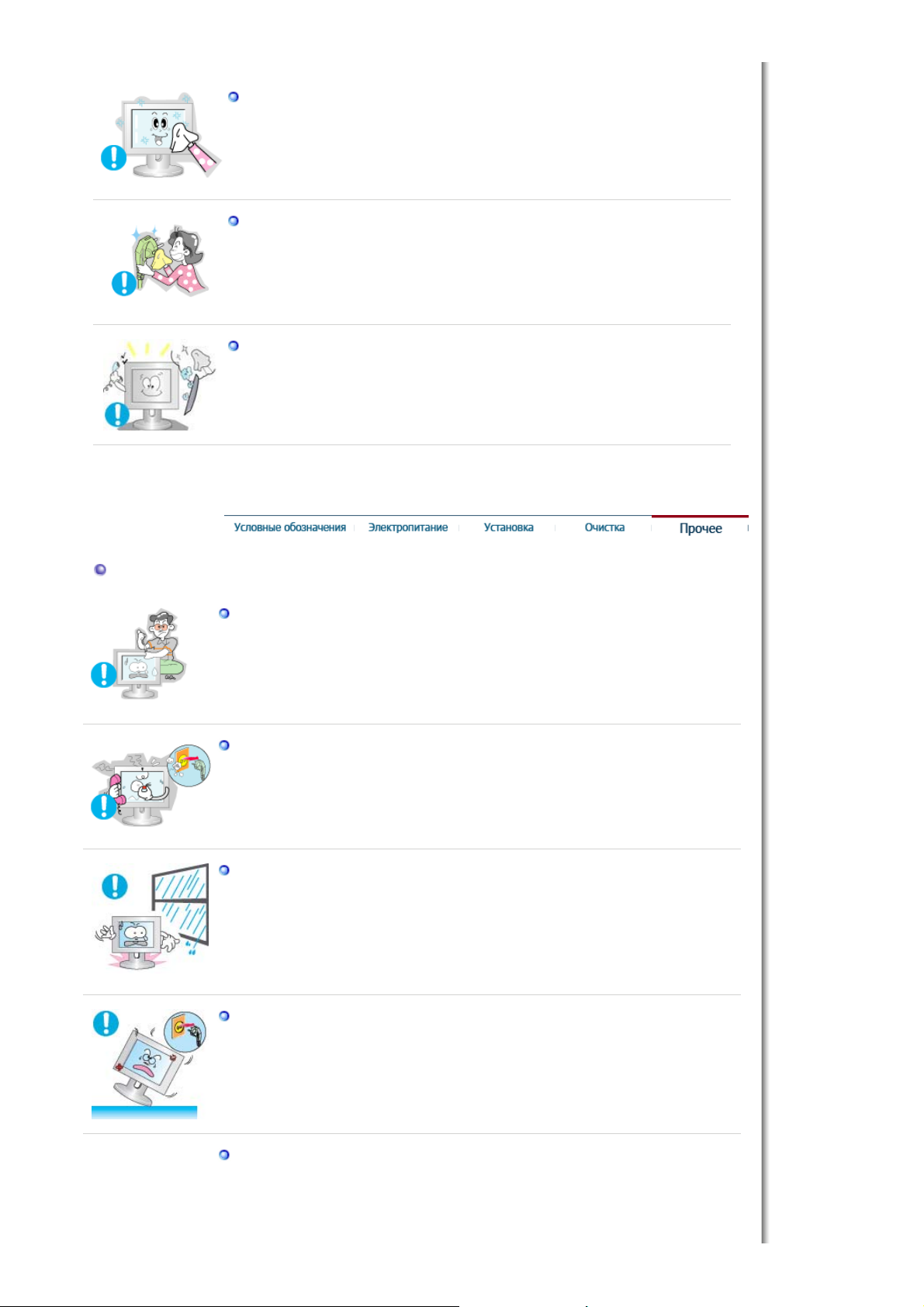
Для ежегодной внутренней очистки устройства обращайтесь в сервисный
В особенности избегайте использовать монитор вблизи воды или на открытом
Пропитайте рекомендованным моющим средством мягкую
ткань.
Если соединительный шнур между штепселем и розеткой ржавый или
грязный, почистите его как следует сухой тканью.
z
Грязный соединительный шнур может вызвать электрический шок или
загорание.
центр или в центр по обслуживанию заказчиков.
z
Поддерживайте чистоту внутри устройства. Накопление пыли внутри
устройства в течение длительного времени может привести к
неисправности или возгоранию.
Разное
Не снимайте крышку или заднюю панель. Находящиеся внутри части
монитора не подлежат обслуживанию пользователем.
z
Это может вызвать электрический шок или загорание.
z
Обслуживание должно проводиться квалифицированным техническим
персоналом.
Если монитор не работает нормально - в особенности, если из него идут
необычные звуки или запахи - немедленно отключите его от сети и
обратитесь к авторизованному дилеру или в центр технического
обслуживания.
z
Это может вызвать электрический шок или загорание.
Не допускайте попадания воды внутрь монитора и не подвергайте его
воздействию повышенной влажности.
z
Это может привести к возникновению неисправности, поражению
электрическим током или пожару.
z
воздухе, где на него может попадать дождь или снег.
В случае падения монитора или повреждения корпуса выключите его и
выньте вилку из розетки.
z
В противном случае возможно возникновение неисправности, поражение
электрическим током или пожар.
z
Затем свяжитесь с центром обслуживания.
Выключайте питание монитора во время грозы или когда он не используется
в течение продолжительного периода времени..
z
В противном случае возможно возникновение неисправности, поражение
электрическим током или пожар.
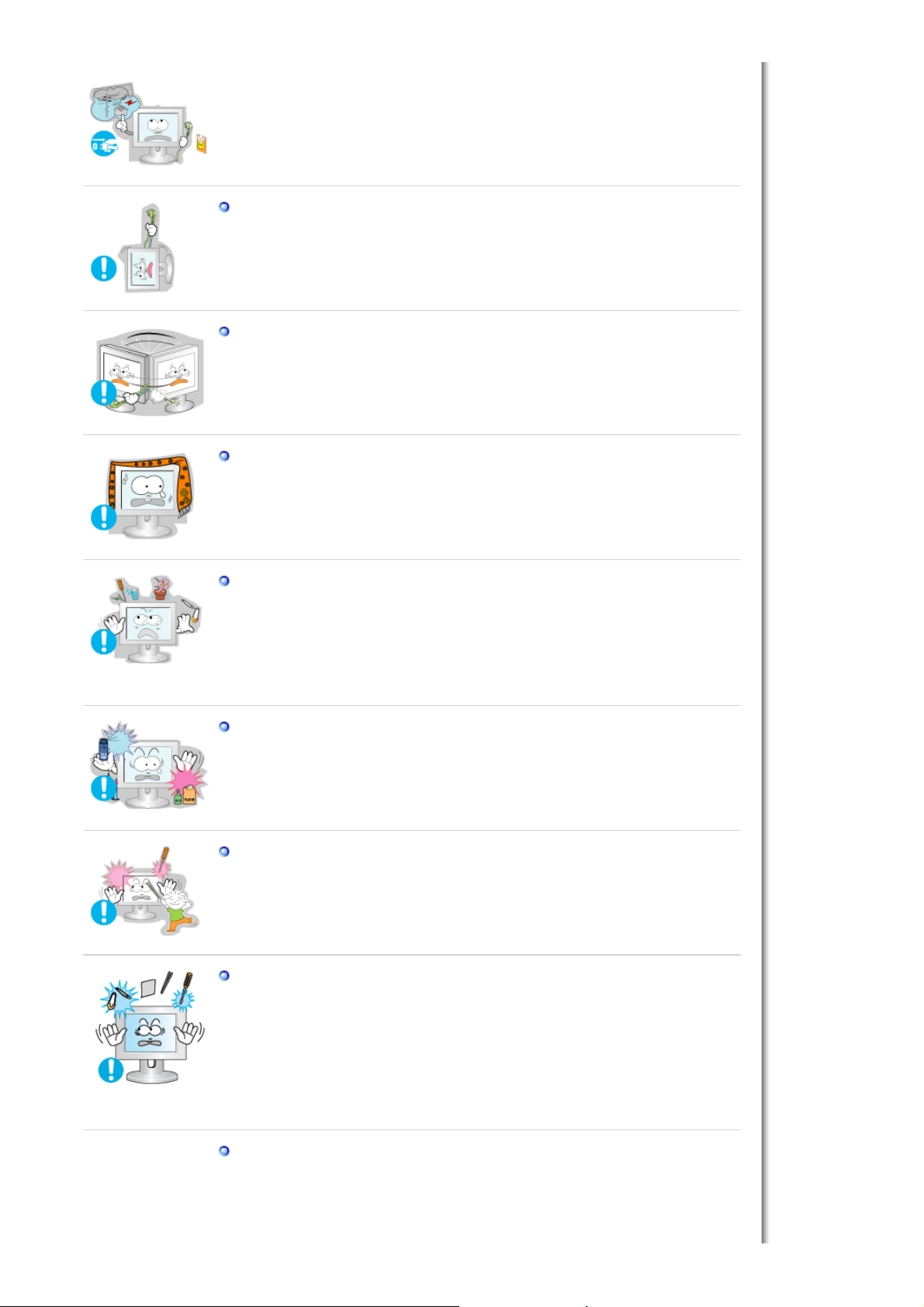
шнура питания из розетки и свяжитесь с
центром обслуживания
.
Не передвигайте монитор, дергая за шнур или сигнальный кабель.
z
Это может вызвать поломку, электрический шок или загорание из-за
повреждения.кабеля.
Не старайтесь подвинуть монитор влево или вправо, дергая за шнур или
сигнальный кабель.
z
Это может вызвать поломку, электрический шок или загорание из-за
повреждения.кабеля.
Не закрывайте вентиляционные отверстия на корпусе монитора.
z
Плохая вентиляция может вызвать повреждение или загорание.
Не помещайте на монитор емкости с водой, химические реактивы или мелкие
металлические предметы.
z
Это может привести к возникновению неисправности, поражению
электрическим током или пожару.
z
В случае попадания внутрь монитора посторонних веществ выньте вилку
Не используйте и не храните горючие вещества возле монитора.
z
Это может привести к взрыву или загоранию..
Никогда не вставляйте металлические предметы в отверстия на мониторе.
z
Это может вызвать электрический шок, загорание или травму.
Не вставляйте в вентиляционные отверстия, разъем для подключения
наушников, или аудио-видеовходы монитора металлические предметы,
например, столовые приборы, провода или сверла, а также легко
воспламеняемые предметы, такие как кусочки бумаги или спички.
z
Это может привести к возникновению неисправности, поражению
электрическим током или пожару.
z
В случае попадания внутрь монитора посторонних веществ или предметов
обязательно свяжитесь с центром обслуживания.
При отображении неподвижной картинки в течение продолжительного
периода времени могут появляться остаточные изображения или нерезкость.
z
Если Вы не собираетесь использовать монитор в течение длительного
времени, переключите его в режим энергосбережения или активизируйте
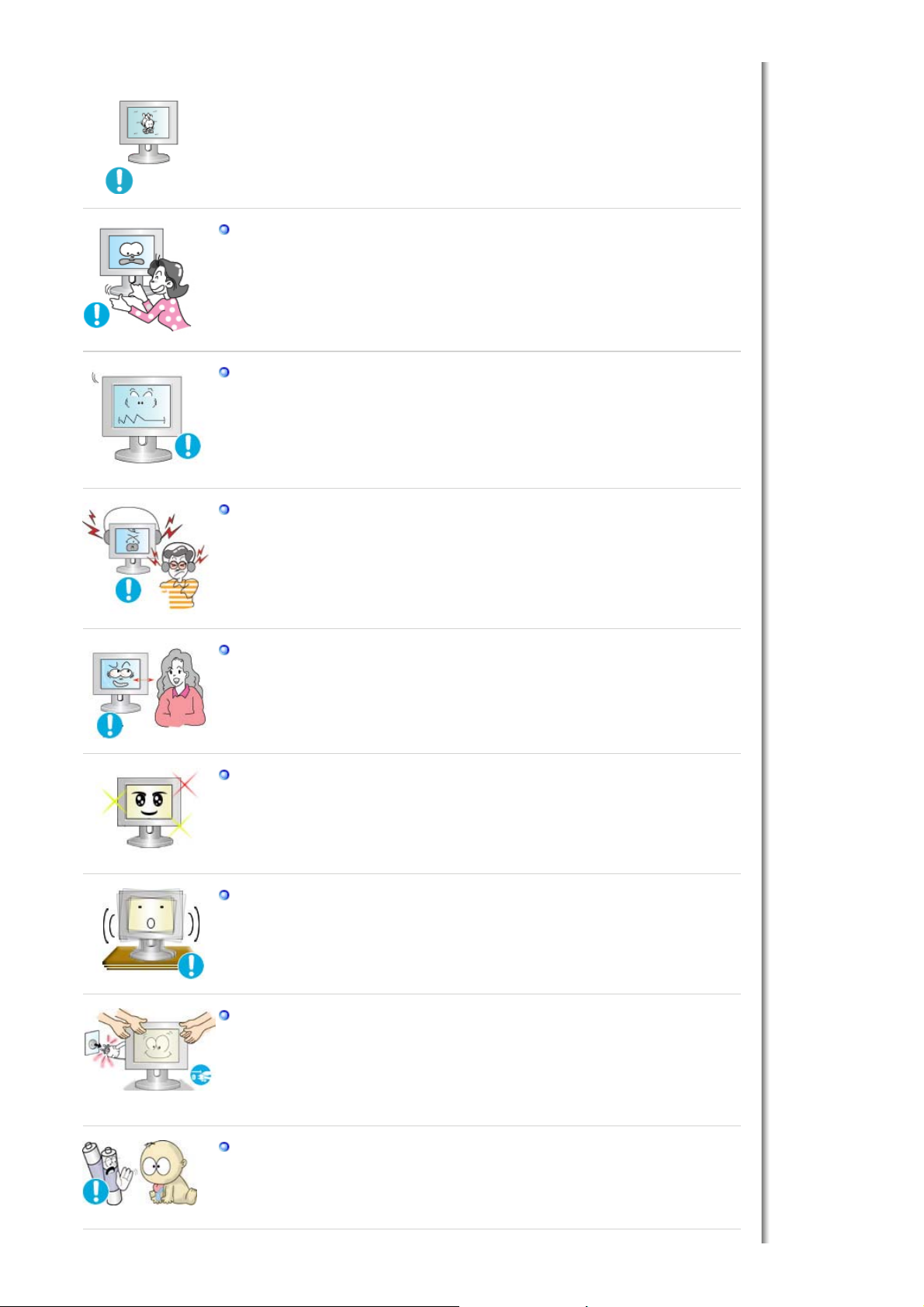
хранитель экрана, отображающий подвижное изображение.
соответствующим данной
1280 X 1024
Берегите батареи от
детей
Будьте осторожны при регулировке наклона подставки.
z
Использование чрезмерной силы может привести к тому, что монитор
перевернется или упадет, нанеся Вам травму.
z
При этом существует опасность травмы в результате защемления пальцев
между монитором и подставкой.
Настройте разрешение и частоту согласно уровням,
модели.
z
Неправильная установка уровней разрешения и частоты может привести к
повреждению глаз.
17дюймов -
Используя наушники, устанавливайте нормальный уровень громкости.
z
Чрезмерно громкий звук опасен для слуха.
Опасность возгорания.
Чтобы снизить нагрузку на глаза во время работы у монитора, делайте
пятиминутный перерыв через каждый час.
Не используйте монитор в условиях сильной вибрации.
z
Сильные вибрации создают опасность возгорания и сокращают срок службы
монитора.
При перемещении монитора на другое место переведите выключатель
питания в состояние <выключено> и отсоедините шнур питания. Перед
перемещением монитора обязательно отсоедините все кабели, включая
антенный кабель и соединительные кабели других устройств.
z
Невыполнение этого требования может привести к повреждению кабелей,
возгоранию или поражению электрическим током.
После извлечения батарей из пульта дистанционного управления храните их
вне досягаемости от детей, которые могут их проглотить.
.
z
В случае их случайного проглатывания немедленно обратитесь к врачу.
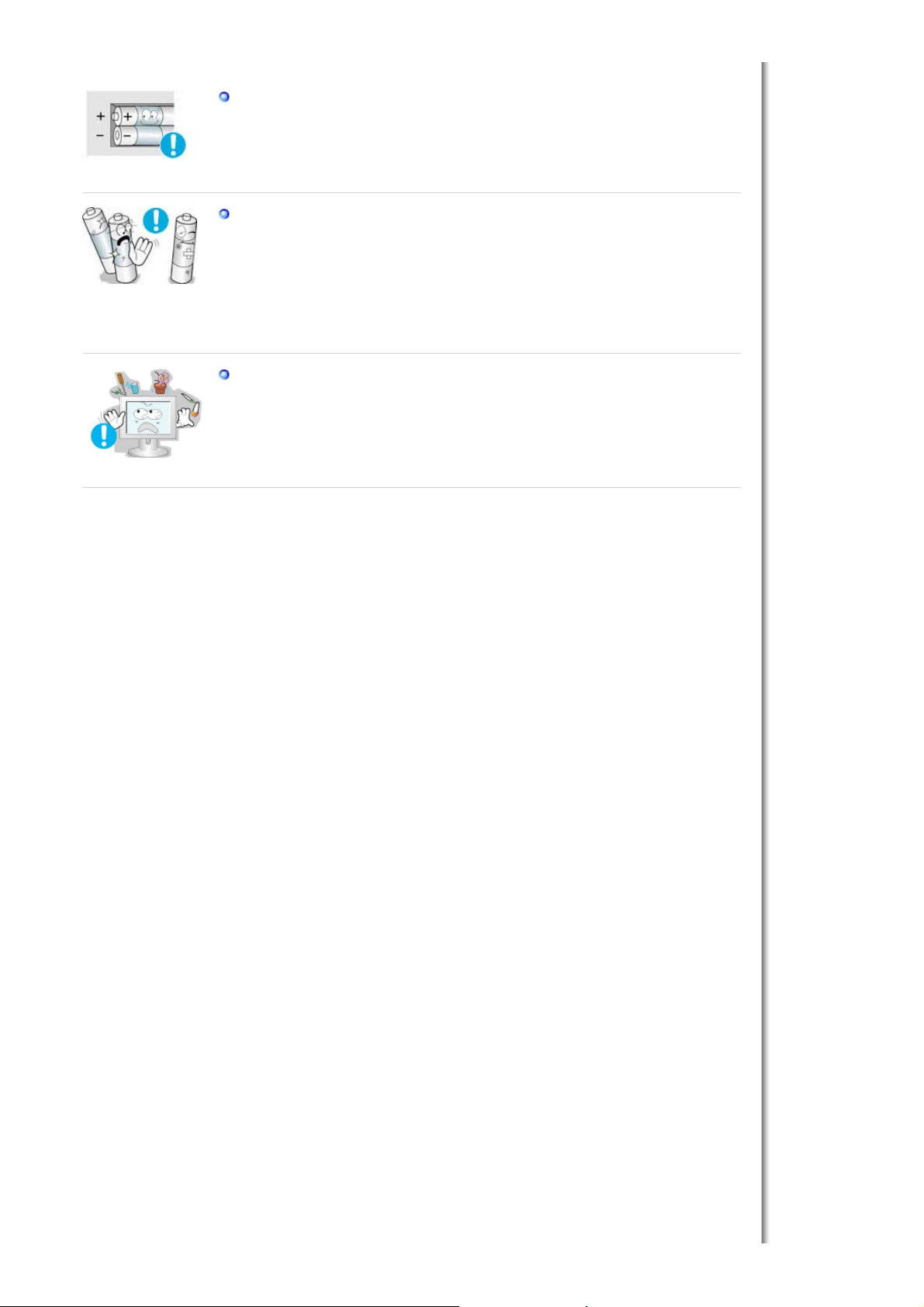
При замене батаре вставляйте их в положении,
соответствующем правильной
полярности +/-, указанной на корпусе батареи.
z
Несоблюдение полярности может привести к выходу батареи из строя или
утечке из нее электролита, а также привести в возгоранию, травмам или
загрязнению окружающего пространства (и повреждению устройства).
Use only specified standard batteries. Do not use new and used batteries together.
z
This may cause a battery to break or leak and could lead to fire, injury, or
contamination (damage).Используйте только рекомендованные изготовителем
стандартные батареи. Не используйте новые батареи вместе с уже
использовавшимися.
{
может привести к выходу батареи из строя или утечке из нее
электролита, а также привести в возгоранию, травмам или загрязнению
окружающего пространства (и повреждению устройства).
Не ставьте на монитор стакан с водой, химические вещества или мелкие
металлические предметы.
z
Это может вызвать повреждения, электрический шок или загорание.
z
Если посторонее вещество попадет в монитор, отключите его от сети и
обратитесь за помощью в центр технического обслуживания.
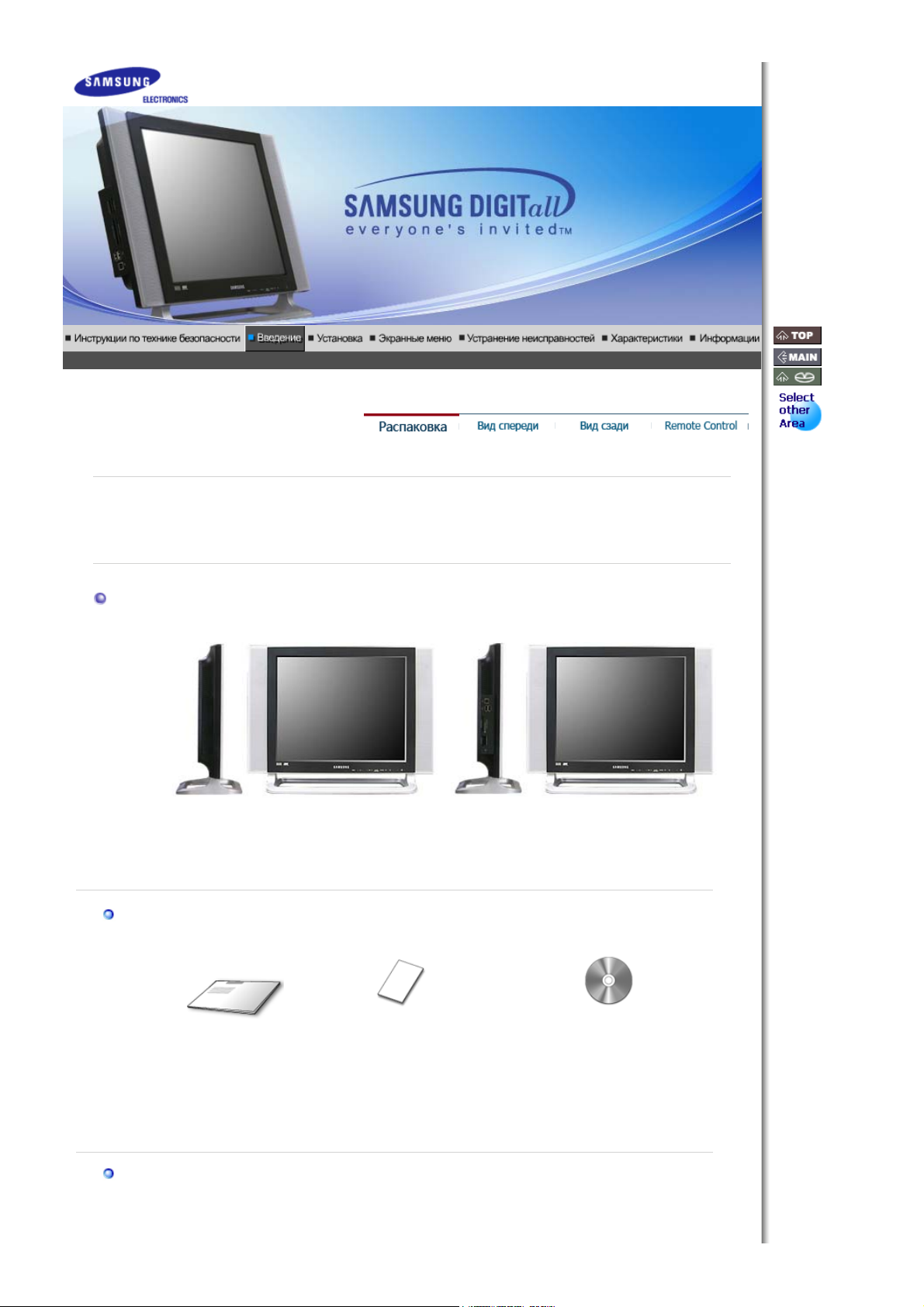
Краткая инструкция по
Пожалуйста, проверьте, все ли нижеперечисленные части находятся в упаковке вместе с
монитором. Если чего-то не хватает, свяжитесь с Вашим дилером.
При необходимости покупки дополнительных компонентов обратитесь к местному дилеру
компании.
Распаковка
Руководство
Кабель(Опция A)
установке
Опция A
Монитор
Гарантийный талон
(выдается не во всех регионах)
Опция B
Монитор & WISELINK
Установочный компакт-диск с
руководством пользователя,
драйвером монитора и
программным обеспечением
Natural Color
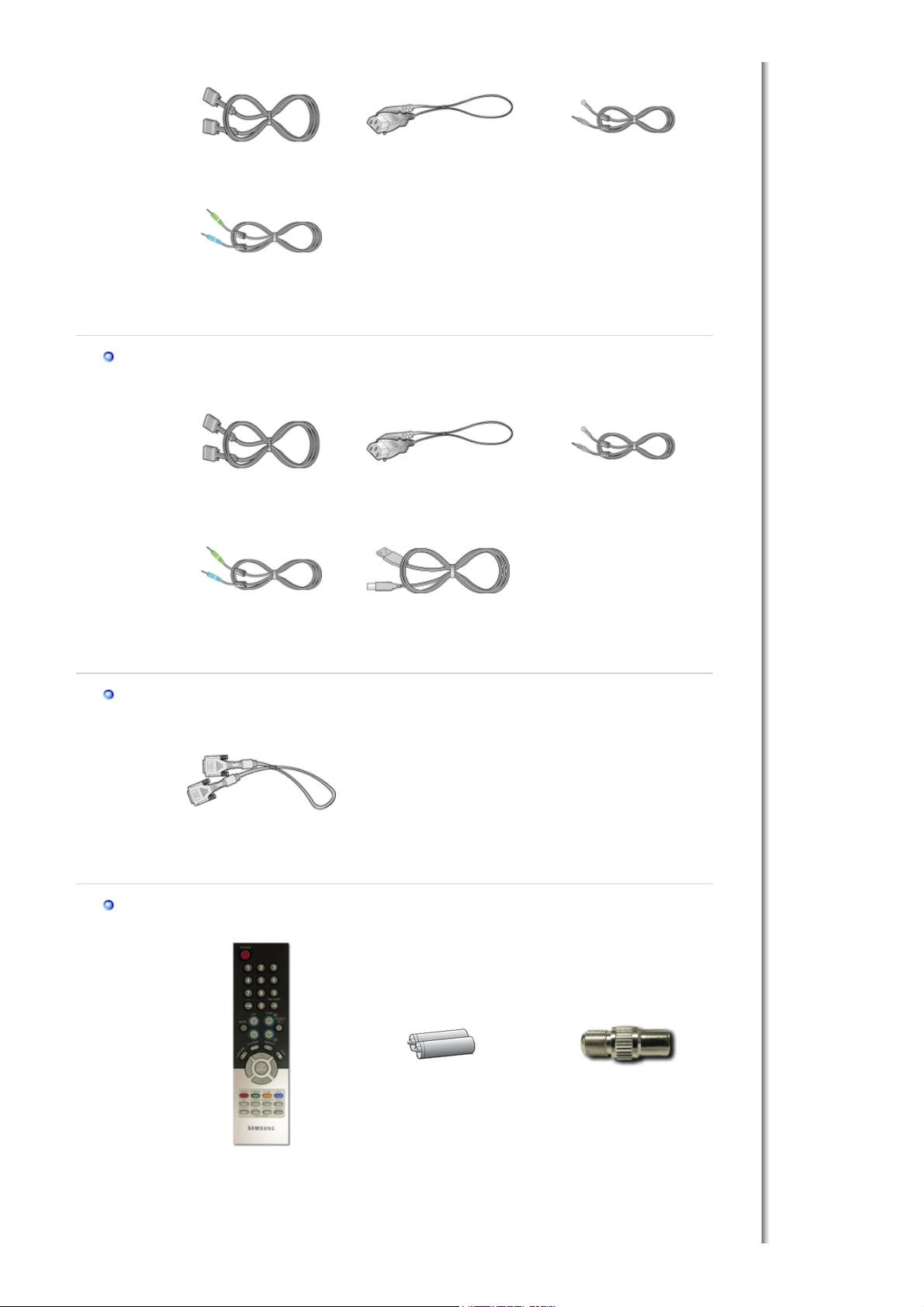
Кабель(Опция B)
Сигнальный Кабель(15-
штырьковый D-SUB)
Радиоантенна
Кабель электропитания Аудиокабель
продается отдельно
Разное
Сигнальный Кабель(15-
штырьковый D-SUB)
Кабель электропитания Аудиокабель
Радиоантенна USB Кабель
DVI Кабель
Пульт дистанционного
управления
батареи (AAA X 2) Connecter
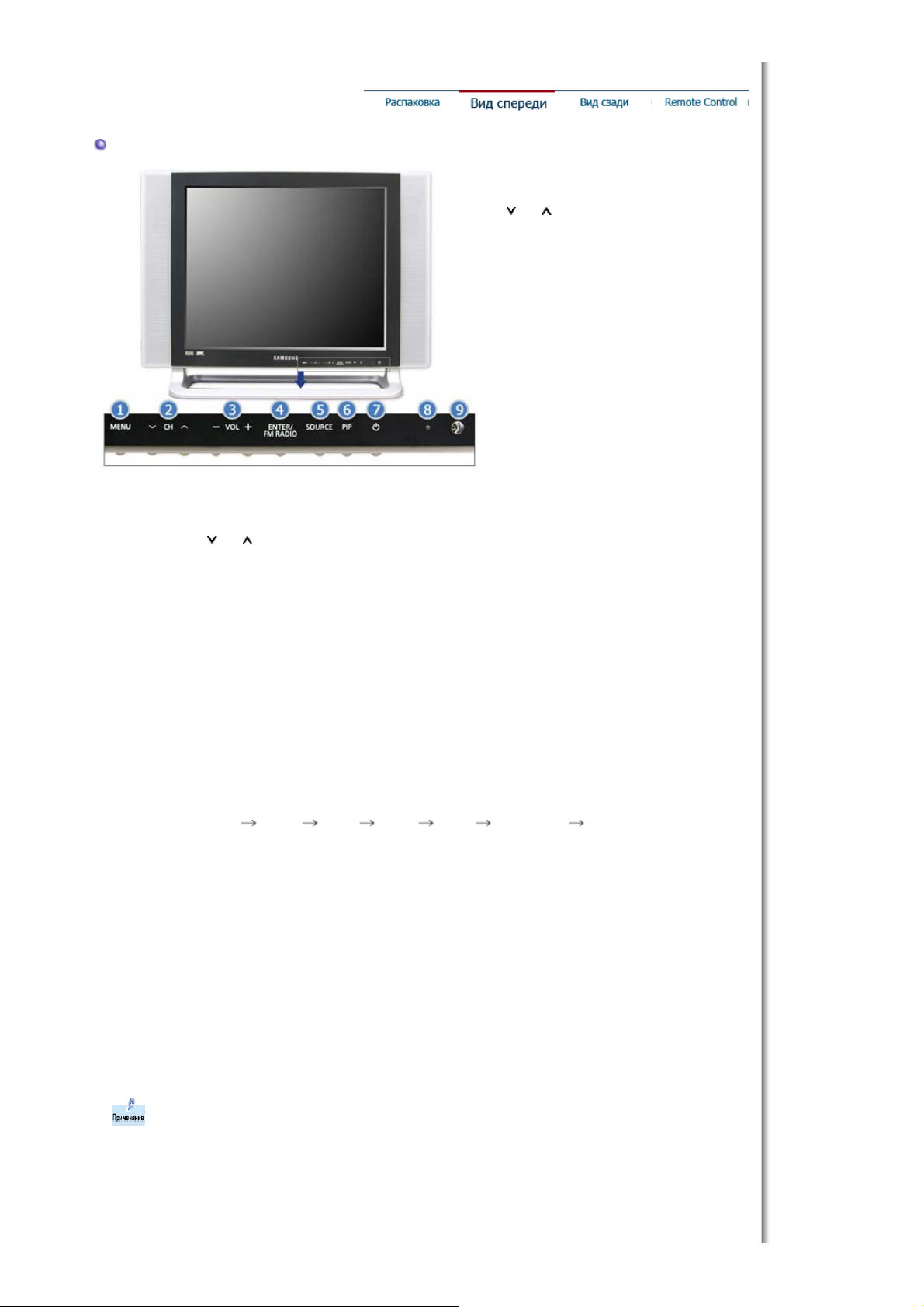
Передняя панель
1. MENU
2. CH
3. - VOL +
4. ENTER/FM RADIO
5. SOURCE
6. PIP
7. Кнопка включения питания
8. Индикатор питани
9. Датчик дистанционного
управленияя
1. MENU
Открывает экранное меню. Также используется для выхода из экраного меню и
возвращения в предыдущее меню.
2. CH
Обеспечивает перемещение между пунктами меню по вертикали или изменение
значений выбранных пунктов меню. В режиме TV эта кнопка обеспечивает выбор
телевизионных каналов.
>>Для просмотра анимационного клипа нажмите здесь.
3. - VOL +
Обеспечивает перемещение между пунктами меню по горизонтали или изменения
значений выбранных пунктов меню.Эта кнопка также обеспечивает регулировку
уровня громкости. Эта кнопка также обеспечивает регулировку уровня громкости.
>>Для просмотра анимационного клипа нажмите здесь.
4. ENTER / FM RADIO
ENTER : Активизирует выбранный пункт меню.
FM RADIO : Кроме случаев, когда включена функция FM Radio ().
>>Для просмотра анимационного клипа нажмите здесь.
5. SOURCE
Включает индикатор, соответствующий текущему входному сигналу, используемому
монитором.
Обеспечивает переключение режимов экрана в последовательности:
[PC] [DVI] [TV] [Ext.] [AV] [S-VIDEO] [Component]
>>Для просмотра анимационного клипа нажмите здесь.
NOTE : В зависимости от типа вещания в различных странах, некоторые режимы
могут быть недоступны для выбора. Более подробную информацию о настройках
экрана см. в разделе > Системы вещания
6. PIP
В режиме ПК: включает экраны Video или TV в режиме PIP.
>>Для просмотра анимационного клипа нажмите здесь.
7. Клавиша-выключатель я
Эта кнопка служит для включения и выключения монитора.
8. Индикатор режима питания
Загорается при включении питания. См. раздел Технические Характеристики.
9. Датчик дистанционного управления
Направляйте пульт дистанционного управления на эту точку монитора.
Раздел Экономайзер содержит дальнейшую информацию, касающуюся функций режима
экономии электропитания. Для сохранения энергии, отключайте монитор, если он не нужен,
или если он остается неиспользованным в течение долгого времени.
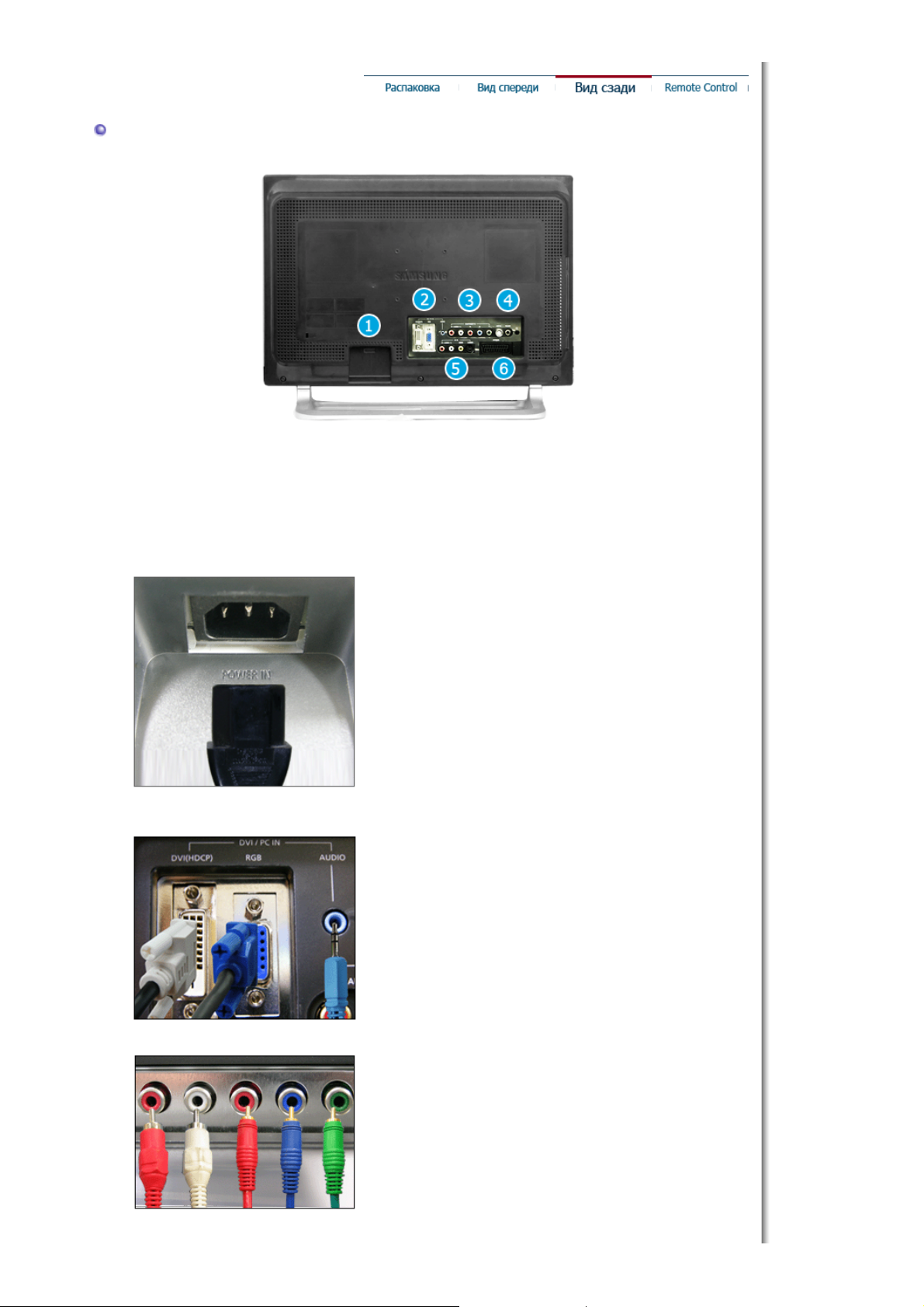
Задняя панель
(Конфигурация задней панели монитора может различаться в разных моделях.)
1. Разъем подключения питания
постоянного тока
Разъем для подключения аудиосигнала от компьютера
2. Разъем для подключения
видеокабеля
3. COMPONENT terminal
z
Разъем для подключения компьютера (DVI)
z
Разъем для подключения компьютера (15штырьковый D-SUB)
z
Разъем для подключения аудиосигнала от
компьютера
z
DVD/DTV left / right audio connection terminal (R/L)
z
DVD/DTV Component(PR, PB,Y) terminal
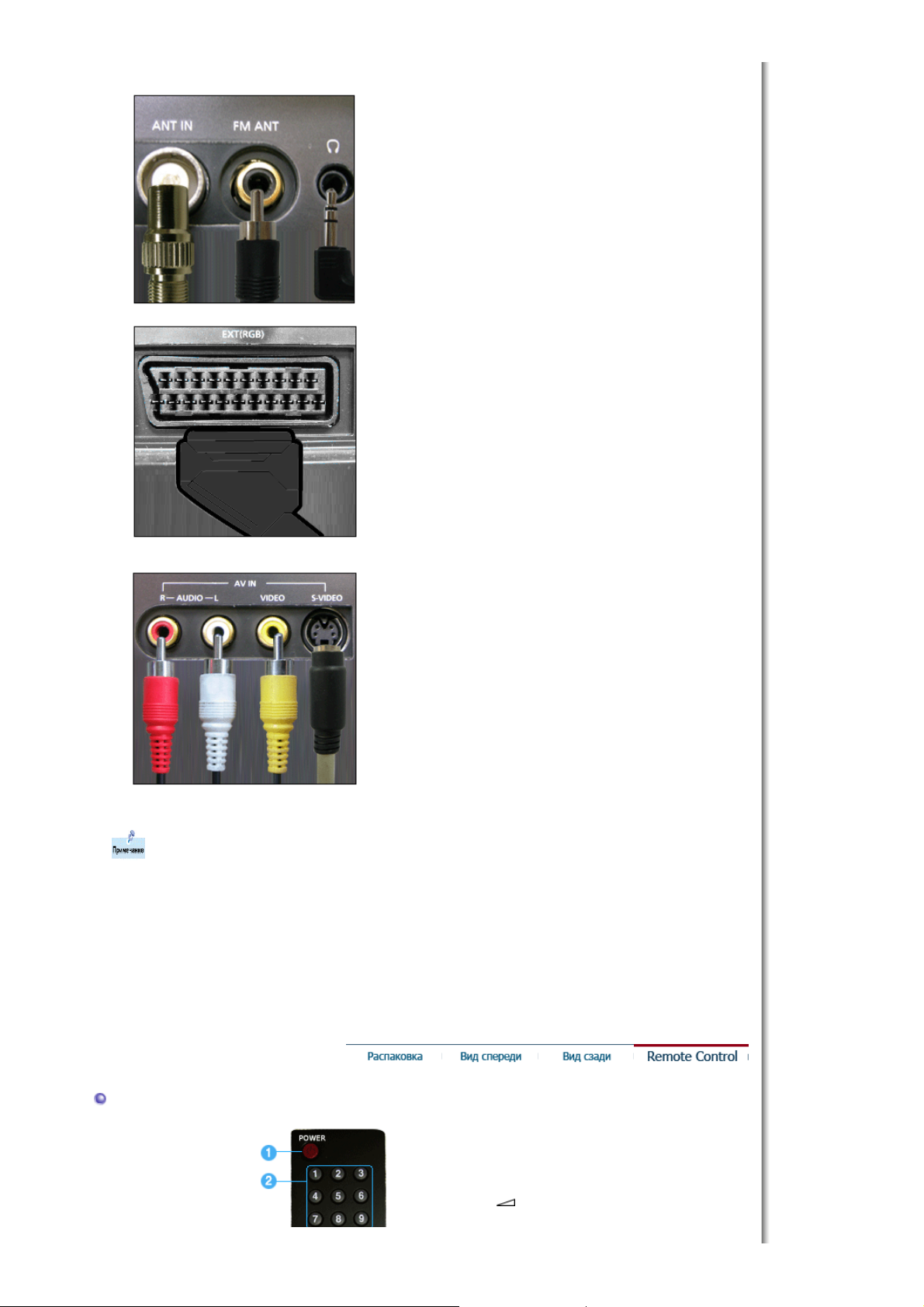
4. Разъем FM RADIO / TV
Более подробную информацию о настройках экрана
z
Разъем TV
см. в разделе > Подключение телевизионного
сигнала
z
Разъем FM RADIO ANT
z
Гнездо для подключения наушников (выход)
5. Разъем EXT(RGB)
6. Разъем AV
Разъем EXT(RGB)
- В Европе в основном используются сигналы типа
Scart.
z
Разъем для подключения правого (R / L)
аудиоканала. (вход)
z
Разъем VIDEO (вход)
z
Разъем S-VIDEO (вход)
Пойдите на Подключение Вашего Монитора за дальнейшей информацией, касающейся
подключения кабеля.
Кнопки пульта дистационного управления
1. POWER
2. переключения каналов
3. +100, -/--
4. - +
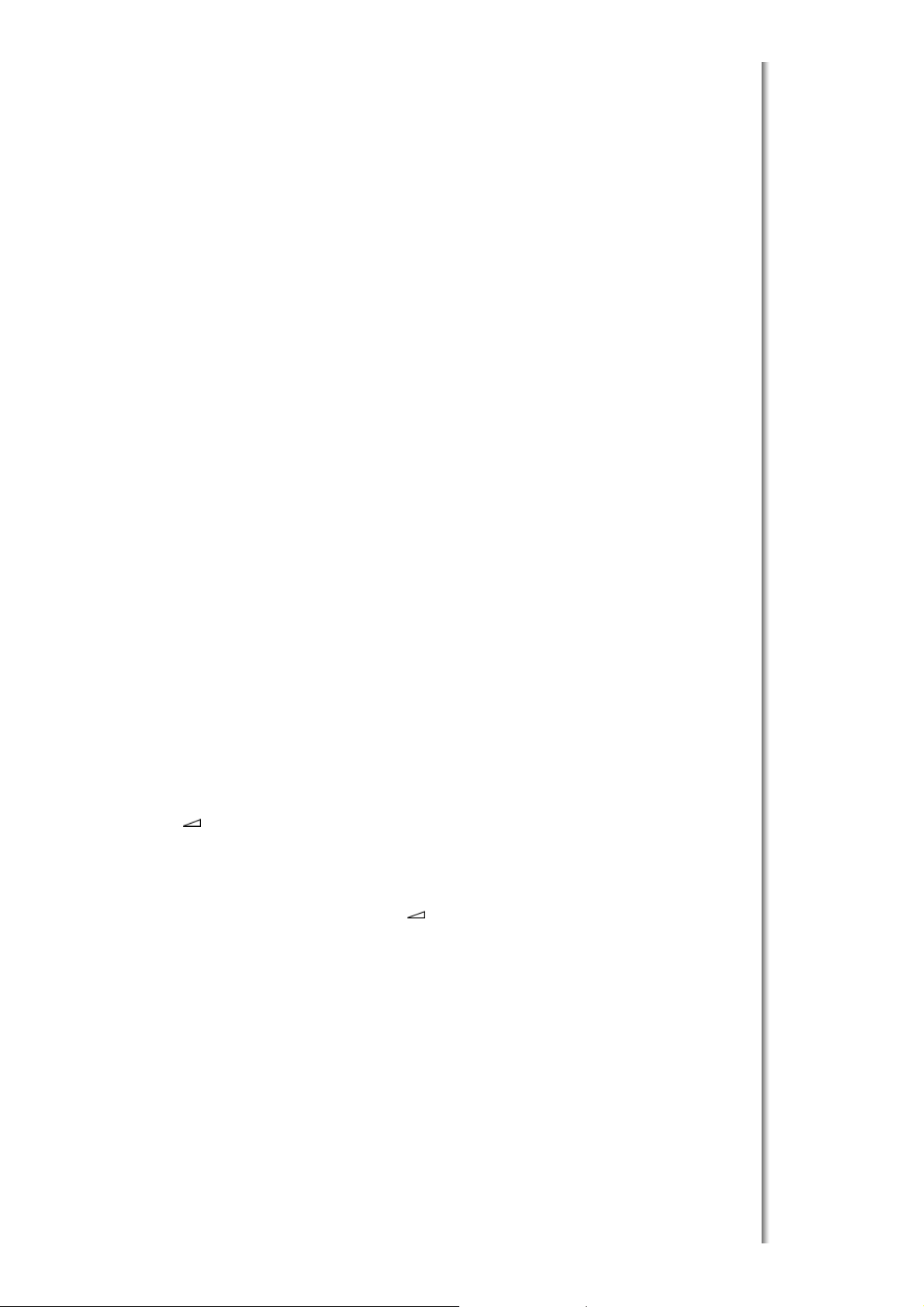
5. MUTE
6. TTX/MIX
7. MENU
8. ENTER
9. FM RADIO
10. CH/P
11. SOURCE
12. INFO
13. EXIT
14. Кнопки <вверх-вниз>, <влевовправо>
15. AUTO
16. P.MODE, M/B (MagicBright™)
17. P.SIZE
18. STILL
19. PIP
20. S.MODE
21. DUAL/MTS
22. PRE-CH
23. SOURCE
24. SIZE
25. POSITION
26. MAGIC-CH
1. POWER
Эта кнопка служит для включения и выключения монитора.
2. переключения каналов
Обеспечивает выбор телевизионных каналов в режиме TV. Эту кнопку также можно
использовать в режиме PIP. BR>
3. +100
Эта кнопка используется для выбора каналов с номерами более 100.
Например, для выбора канала 121 необходимо нажать "+100", затем цифры "2" и "1".
-/-- (Выбор канала с одно-/двузначным номером.)
Используется для выбора каналов с номерами, начиная с десяти и более.
После нажатия этой кнопки появляется символ "--".
Введите двузначный номер канала.
Т Хт№юях т юёэютэюь шёяюыќчѓхђёџ -/--.
4. - +
Обеспечивает перемещение между пунктами меню по горизонтали или изменения
значений выбранных пунктов меню.
5. MUTE
Обеспечивает временное выключение (заглушение) выходного аудиосигнала.
При нажатии кнопки Mute или кнопки - + в режиме Mute воспроизведение
аудиосигнала возобновляется.
6. TTX/MIX
Телеканалы обеспечивают услугу передачи текстовой информации, называемую
телетекстом.
Более подробную информацию о настройках экрана см. в разделе > TTX / MIX
Т Хт№юях т юёэютэюь шёяюыќчѓхђёџ TTX / MIX.
7. MENU
Эта кнопка используется для открытия экранного меню (OSD) и активизации
выделенного пункта меню.
8. ENTER
Активизирует выбранный пункт меню.
9. FM RADIO
Кроме случаев, когда включена функция FM Radio ().
10. CH/P
Обеспечивает перемещение между пунктами меню по вертикали или изменение
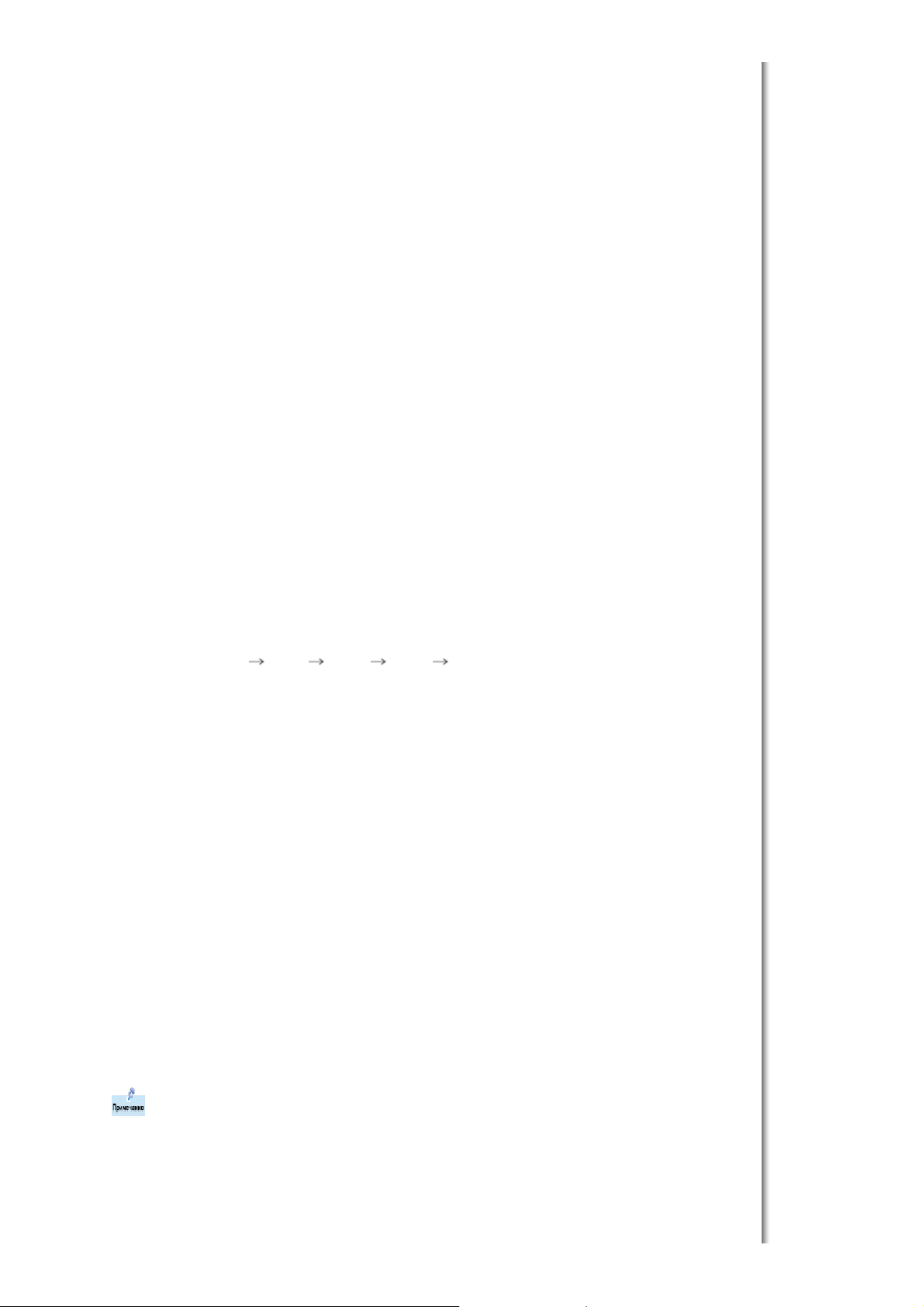
значений выбранных пунктов меню.В режиме TV эта кнопка обеспечивает выбор
телевизионных каналов.
11. SOURCE
Включает индикатор, соответствующий текущему входному сигналу, используемому
монитором.
12. INFO
В верхнем левом углу экрана отображается информация о текущем изображении.
13. EXIT
Обеспечивает выход из экрана меню или его закрытие.
14. Кнопки <вверх-вниз>, <влево-вправо>
Обеспечивают перемещение между пунктами меню по горизонтали либо вертикали, а
также позволяют регулировать значения выбранных в меню параметров.
15. AUTO
Кнопка Auto (Авто) обеспечивает автоматическую настройку экрана. (PC)
16. P.MODE, M/B (MagicBright™)
When you press this button, current mode is displayed on the lower center of the screen.
TV / AV / Ext. / S-Video /Component Mode : P.MODE
17. P.SIZE - Not available in PC/DVI Mode
Служит для изменения размеров экрана.
18. STILL
Для фиксации неподвижного изображения на экране нажмите эту кнопку один раз. Для
разблокировки изображения нажмите кнопку еще раз.
19. PIP
Управление окном изображения PIP.
20. S.MODE ( Sound Mode )
При нажатии этой кнопки в левом нижнем углу экрана отображается текущий режим
аудиосигнала.
( Стандарт Mуз. Кино Речь Польз. )
21. DUAL / MTS
DUAL : Режимы СТЕРЕО/МОНО, ДВОЙНОЙ l / ДВОЙНОЙ ll и МОНО/NICAM
МОНО/NACAM СТЕРЕО могут включаться при просмотре телепрограмм в
зависимости от типа вещания с помощью кнопки DUAL на пульте ДУ.
MTS : Выполняет переключение режимов МОНО/СТЕРЕО, ДВОЙНОЙ 1/ДВОЙНОЙ 2 и
МОНО/NICAM МОНО/NICAM СТЕРЕО.
22. PRE-CH
Обеспечивает перемещение между пунктами меню по вертикали или изменение
значений выбранных пунктов меню.
23. SOURCE
Включает индикатор, соответствующий текущему входному сигналу, используемому
монитором. (PIP)
24. SIZE
Позволяет выбирать различные размеры изображения.
25. POSITION
Позволяет изменять позицию экрана по горизонтали и вертикали.
26. MAGIC-CH
Функция MagicChannel позволяет смотреть только определенные каналы.
Эта функция доступна только в Корее.
Пойдите на Подключение Вашего Монитора за дальнейшей информацией, касающейся
подключения кабеля.
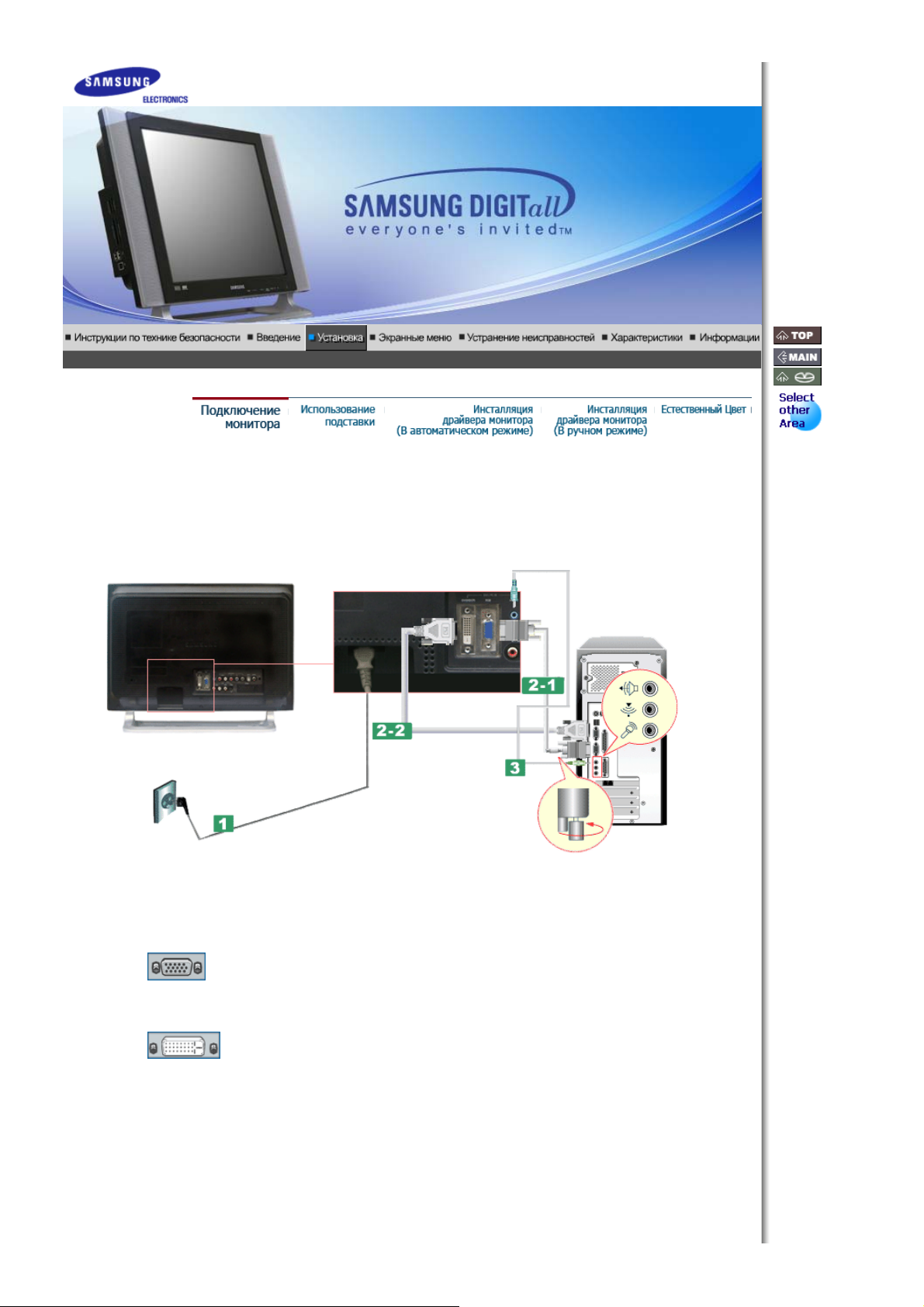
Подключение Вашего Монитора
1. Подключение к компьютеру
1. Подключите шнур питания к адаптеру постоянного тока и соедините разъем адаптера с портом
2-1. Использование соединителя D-sub (аналогового) на видеоплате.
2-2. Использование соединителя DVI (цифрового) на видеоплате.
3. Подключите аудиокабель монитора к аудио-порту на задней стороне компьютера.
4. Включите компьютер и монитор.
5. Используя динамики монитора, Вы можете прослушивать звуковые сигналы от звуковой платы
питания 14 В пост.
тока на задней стороне монитора.
Присоедините сигнальный кабель к 15- pin D-SUB коннектору на задней панели монитора.
Присоединить кабель интерактивного цифрового видео к порту интерактивного цифрового
видео на задней панели монитора.
компьютера с высокой четкостью и качеством. (Вам не требуется устанавливать для своего
компьютера дополнительные вынесенные колонки.)
Пустой экран может отображаться, в зависимости от типа используемой видеоплаты, при
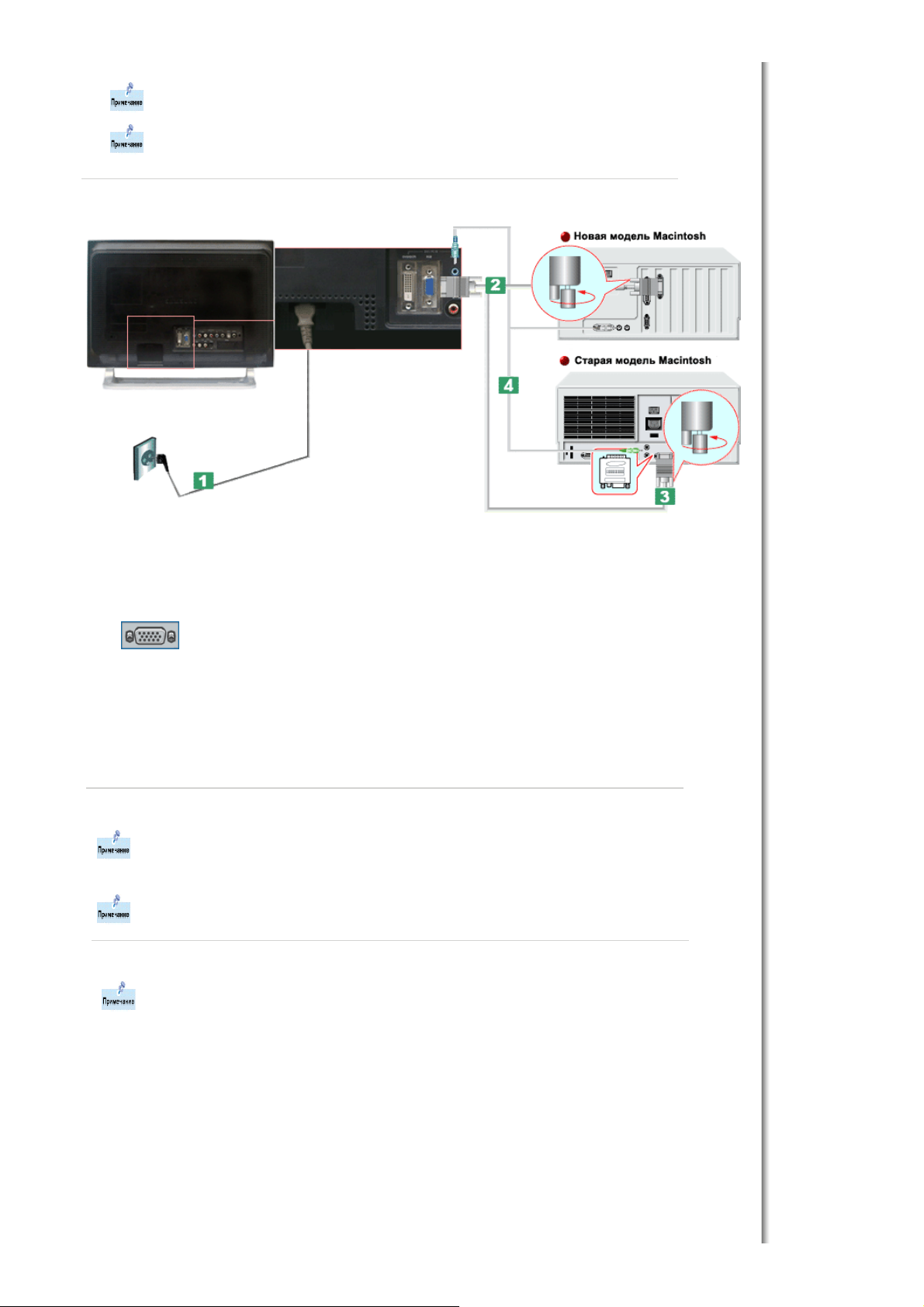
одновременном подключении кабелей D-sub и DVI к одному компьютеру.
Если после правильного подключения монитора с помощью соединителя DVI отображается
пустой экран или помехи, проверьте, установлен ли аналоговый режим монитора. Нажмите
кнопку Source для повторной проверки источника входного сигнала.
2. Подключение к компьютеру Macintosh
1. Подключите шнур питания к адаптеру постоянного тока, затем соедините разъем адаптера с
портом питания 14 В пост. тока на мониторе. (Напряжение автоматически регулируется
адаптером питания).
2. Подключите видеокабель к порту D-SUB компьютера Macintosh.
3. В старых моделях Macintosh необходимо настроить установки DIP-переключателя,
управляющего разрешающей способностью, на адаптере Macintosh (поставляется
дополнительно) согласно таблице установок переключателя на его обратной стороне.
4. Подключите аудиокабель монитора к аудио-порту на задней стороне компьютера.
5. Включите монитор и компьютер Macintosh.
Подключение к другим устройствам
К монитору, кроме компьютера, можно подключать такие источники аудио-видеосигналов, как
DVD-проигрыватели, видеомагнитофоны или видеокамеры. Подробную информацию по
подключению источников аудио-видеосигналов см. в пункте Средства управления
пользователя в разделе "Настройка монитора.
Конфигурация задней панели монитора может различаться в разных моделях.
1-1. Подключение источников аудио-видеосигнала
Монитор имеет разъемы для подключения таких источников аудио-видеосигналов, как DVDпроигрыватели, видеомагнитофоны и видеокамеры. Для воспроизведения аудиовидеосигналов монитор должен быть включен.
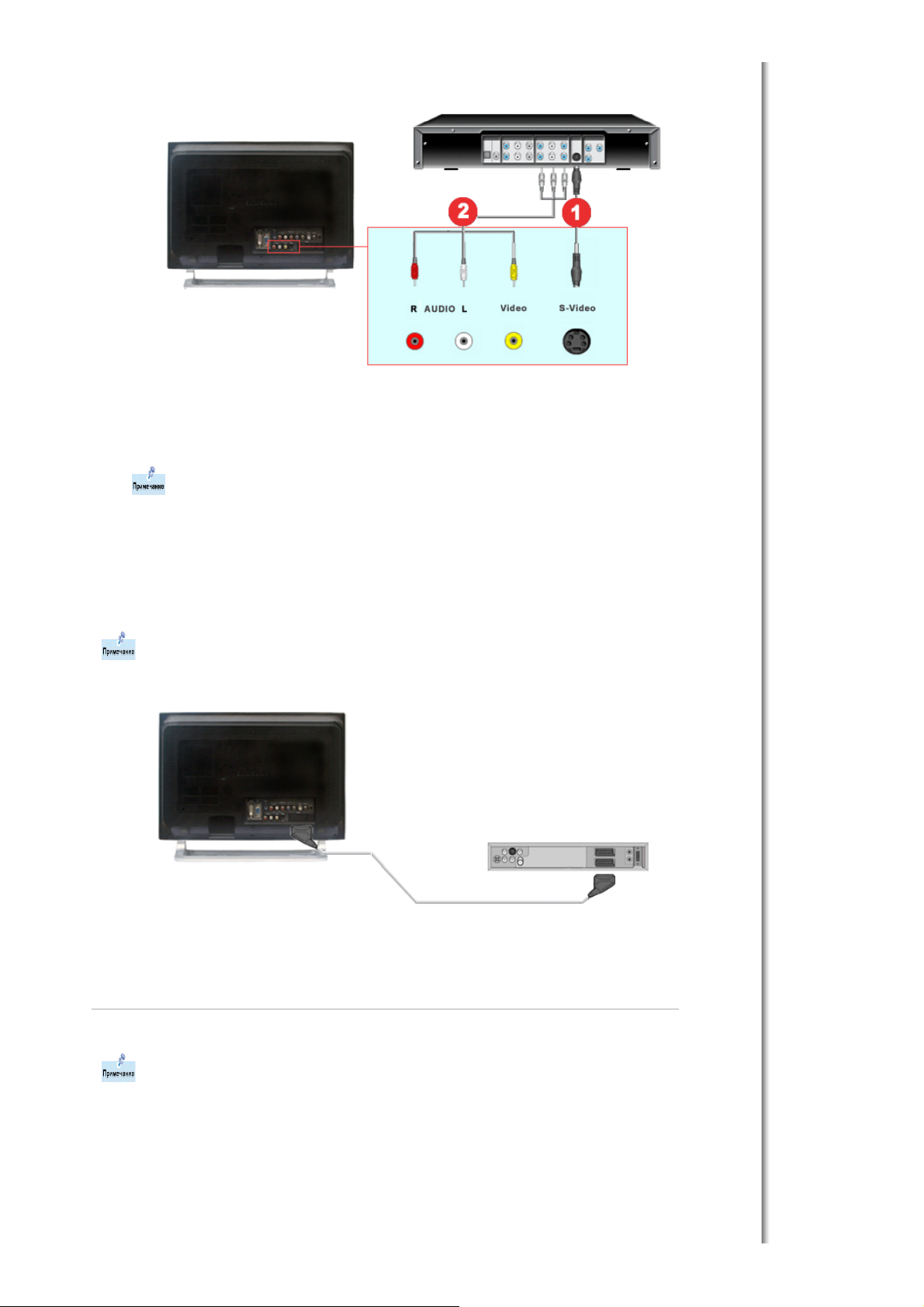
1. Источники аудио-видеосигналов, такие как DVD-проигрыватели, видеомагнитофоны или
видеокамеры, подключаются к разъему S-Video монитора с помощью кабеля S-VHS или RCA.
Кабель S-Video или RCA не входит в комплект обязательной поставки.
2. Соедините аудиокабелями разъемы Audio (L) и Audio (R) DVD-проигрывателя,
видеомагнитофона или видеокамеры с разъемами аудио-входов монитора L и R.
3. Затем запустите DVD-проигрыватель, видеомагнитофон или видеокамеру, предварительно
вставив DVD-диск или кассету.
1-2. Соединительный разъем для подключения внешних устройств EXT.((RGB)
Соедините видеокабелем разъемы EXT монитора и разъемы EXT на приставке DVD / DTV.
2. Соединительный разъем для подключения внешних устройств TV
Подключив к монитору антенну или кабель сети КТВ, можно просматривать на нем
телевизионные программы без установки на компьютере какого-либо дополнительного
оборудования или программного обеспечения для приема телевизионных сигналов.

1. Подключите кабель сети КТВ или коаксиальный антенный кабель к антенному разъему на
задней стороне монитора.
Необходимо использовать коаксиальный антенный кабель.
При использовании разъема внутренней антенны:
Проверьте разъем антенны на стене, затем подключите антенный кабель.
При использовании наружной антенны:
Если вы используете наружную антенну, то подключение, по возможности, должен
выполнять профессиональный специалист.
Подключение радиочастотного кабеля ко входному разъему антенны:
Часть медного проводника радиочастотного кабеля должна быть выпрямлена.
2. Включите монитор.
3. Выберите входной телевизионный сигнал, используя кнопку выбора внешних сигналов
Source (Источник).
4. Выберите желаемый телевизионный канал.
Слабый сигнал приводит к плохому качеству приема?
Для улучшения качества приема приобретите и подключите усилитель сигнала.
3. Подключение приставки DVD/DTV
Если устройство имеет соединитель DVD/DTV, подключите его ко входу для приставок
DVD/DTV. При включенном питании Вы можете просматривать программы с устройств типа
Component просто путем подключения их к монитору.
1. Соедините аудиокабелями выходы Audio (R) и Audio (L) приставки DVD / DTV со входами
Audio (R) и Audio (L) монитора.
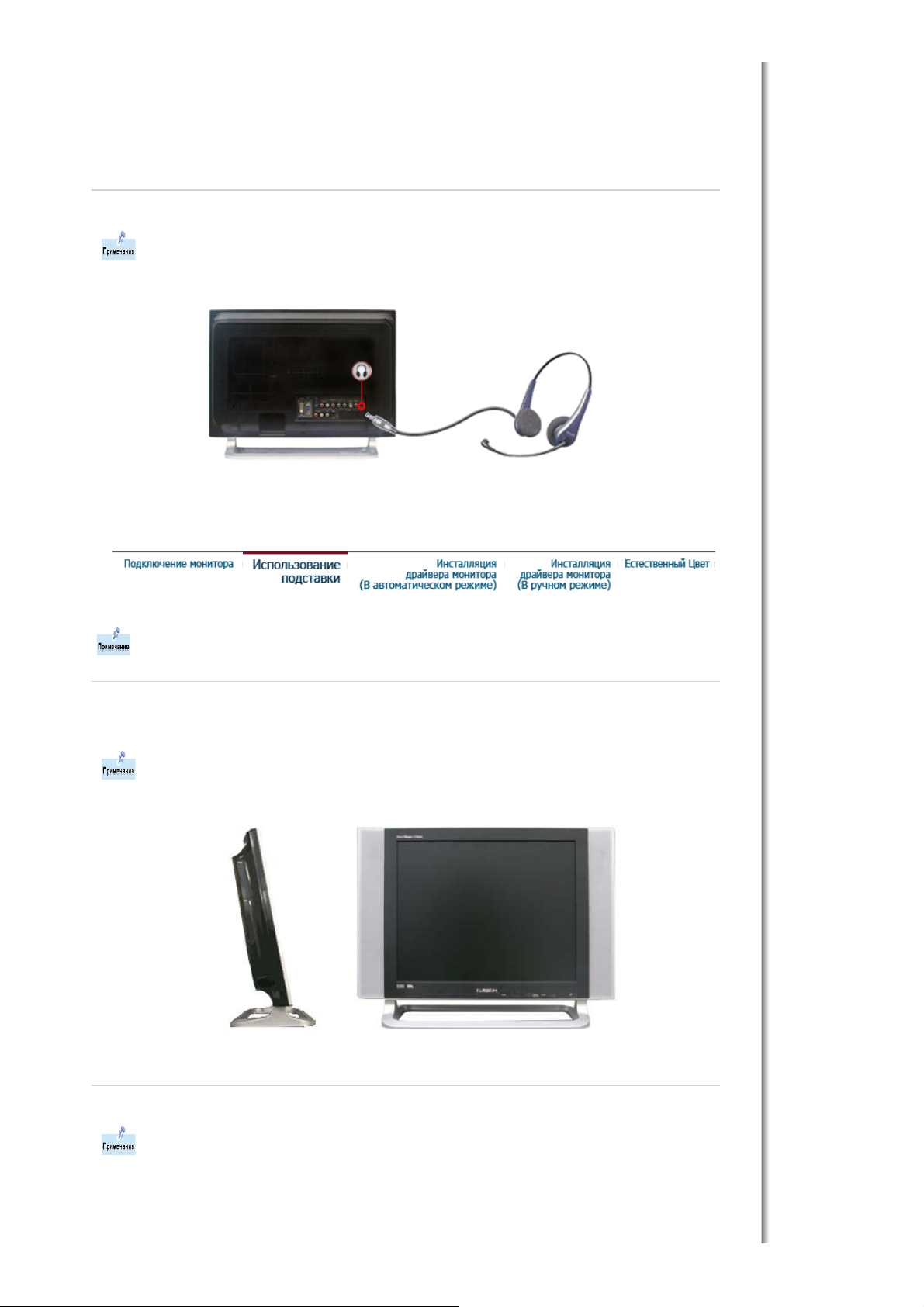
R
2. Соедините видеокабелем разъемы сигналов типа Component (P
R
P
, PB,Y на приставке DVD / DTV.
, PB,Y) монитора и разъемы
3. Выберите устройство типа Component нажатием кнопки SOURCE на передней панели
монитора.
4. Подключение наушников
К монитору можно подключать наушники.
1. Подключите наушники к выходному порту наушников.
Using the Stand
Данный монитор поддерживает различные типы стандартных кронштейнов VESA. Чтобы
установить кроншейн VESA, необходимо сложить или отсоединить подставку.
1. Складывание подставки
Монитор можно наклонять на угол от -5 до 15 градусов.
2. Монтаж Подставки
Этот монитор совместим с крепежной переходной накладкой размерами 75 мм х 75 мм,
соответствующей спецификациям VESA (Ассоциации по стандартам в области
видеоэлектроники).
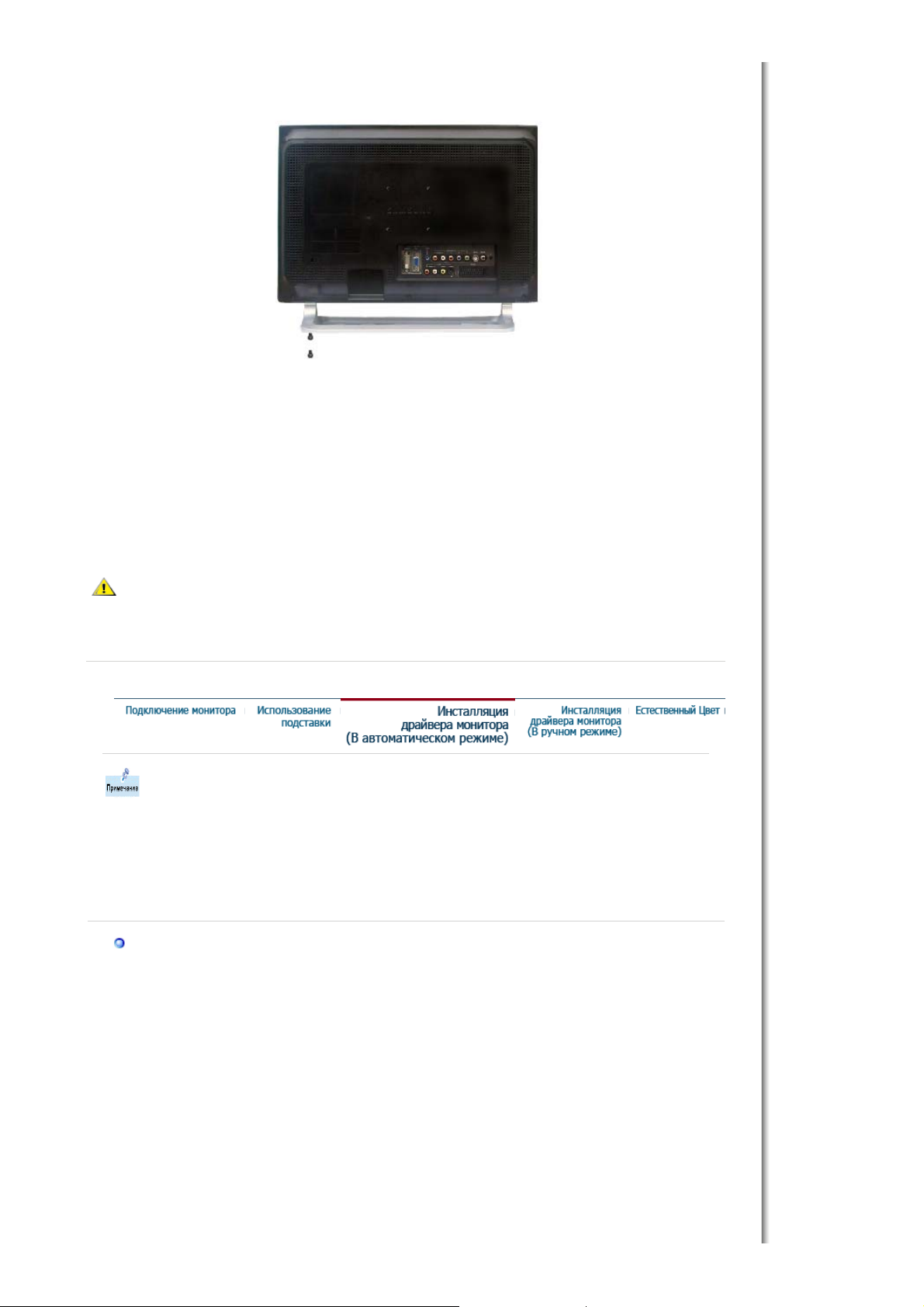
A. Монитор
поставляемых
B. Крепежная переходная накладк
1. Отключите монитор и отсоедините его сетевой шнур от розетки электросети.
2. Положите монитор с ЖК дисплеем лицевой стороной вниз на плоскую поверхность, подложив под
него мягкую прокладку, чтобы не повредить экран.
3. Отверните четыре винта, а затем отсоедините основание от монитора с ЖК дисплеем.
4. Совместите отверстия стыкующей установочной пластины с отверстиями установочной пластины
на задней крышке, и закрепите установочную пластину с помощью четырех винтов,
вместе с основанием рычажного типа, кронштейном для крепления на стене или другим
основанием.
Для установки монитора на стене необходимо приобрести комплект для настенной установки,
позволяющий устанавливать монитор на расстоянии как минимум 10 см от поверхности стены.
Для более подробной информации свяжитесь с ближайшим сервисным центром Samsung.
Samsung Electronics не несет ответственности за повреждения в результате использования
кронштейнов, отличающихся от описанных выше.
z
Следуя приглашениям операционной системы, установите CD-ROM, прилагаемый к
монитору.Порядок установки драйвера может несколько отличаться в различных
системах. Следуйте указаниям, соответстующим Вашей операционной системе.
Приготовьте чистый диск и скачайте файл программы по установке драйвера с Интернетсайта, приведенного ниже.
Internet web site : http://www.samsung-monitor.com/ (По всему миру)
http://www.samsungusa.com/monitor (США)
http://www.sec.co.kr/monitor (Китай)
Windows ME
1. Вставьте диск в дисковод.
2. Нажмите "Windows ME Driver".
3. Выберите модель Вашего монитора из списка, затем нажмите кнопку "OK".
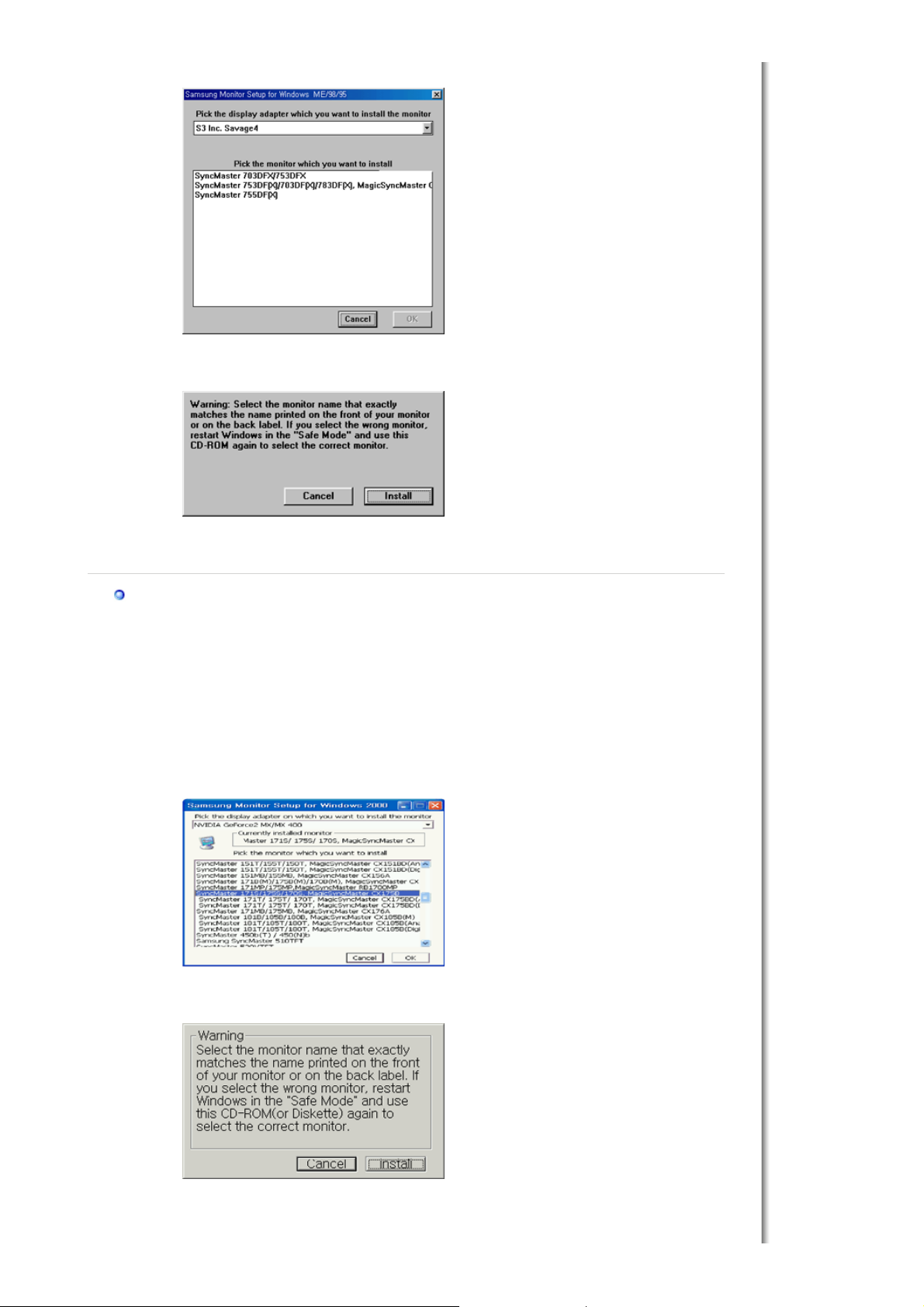
4. В окне "Предупреждение" нажмите кнопку "Установка".
Windows XP/2000
5. Установка драйвера монитора завершена.
1. Вставьте диск в дисковод.
2. Нажмите "Windows XP/2000 Driver".
3. Выберите модель Вашего монитора из списка, затем нажмите кнопку "OK".
4. В окне "Предупреждение" нажмите кнопку "Установка".
5. Если далее появляется окно "Сообщение", нажмите "Продолжить в любом случае".
Далее нажмите кнопку "OK".
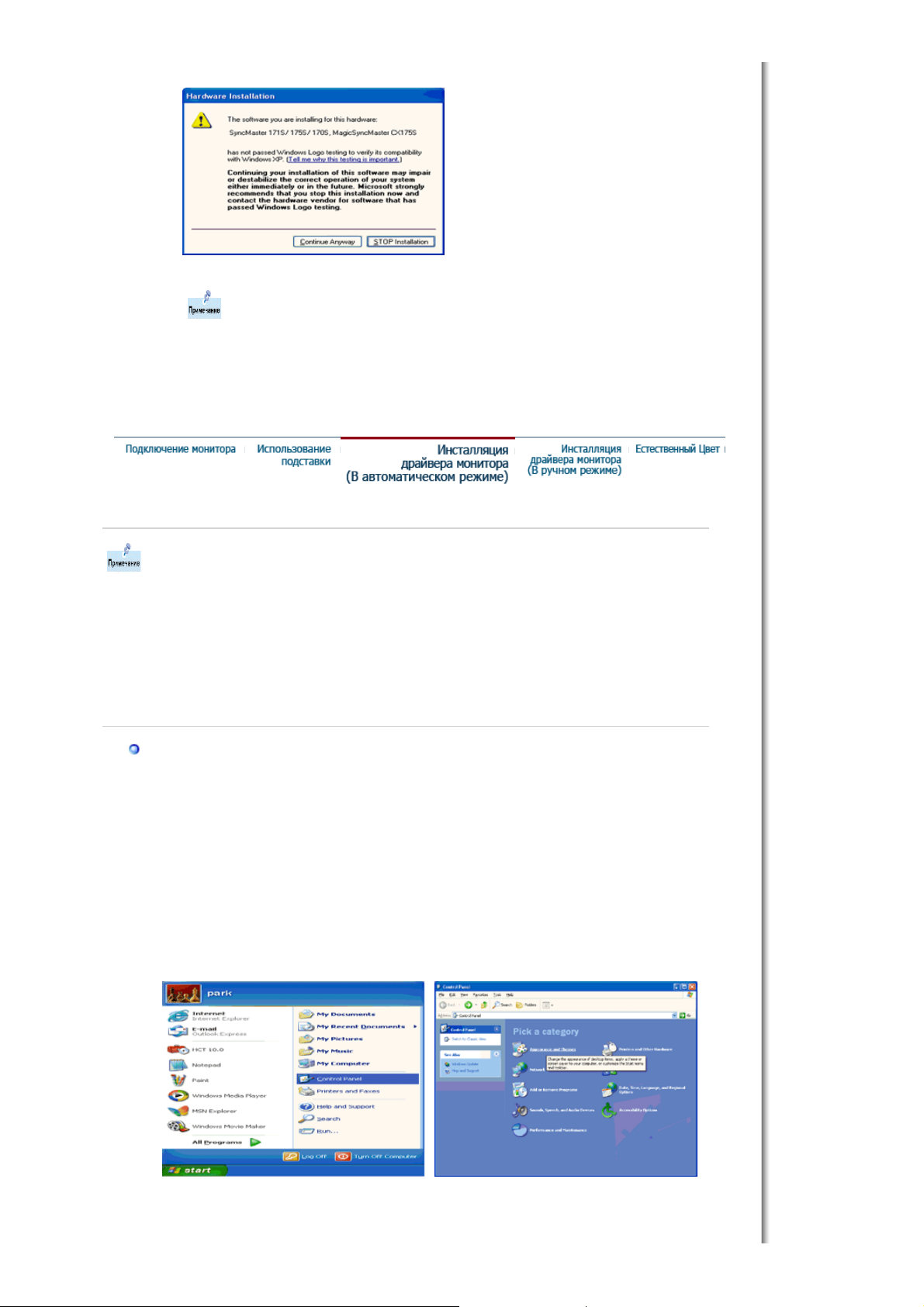
Безопасность драйвера данного монитора гарантируется логотипом компании майк
Зарегистрированный драйвер будет размещен на домашней странице мониторов к
Windows XP
|
Windows 2000
|
Windows Me
|
Windows NT
|
Linux
Internet web site :
его установка не повредит Вашей системе.
Самсунг.
http://www.samsung-monitor.com/.
6. Установка драйвера монитора завершена.
Следуя приглашениям операционной системы, установите CD-ROM, прилагаемый к
монитору.Порядок установки драйвера может несколько отличаться в различных
системах. Следуйте указаниям, соответстующим Вашей операционной системе.
Приготовьте чистый диск и скачайте файл программы по установке драйвера с Интернетсайта, приведенного ниже.
z
http://www.samsung-monitor.com/ (По всему миру)
http://www.samsungusa.com/monitor (США)
http://www.samsungmonitor.com.cn/ (Китай)
Операционная Система Microsoft® Windows® XP
1. Вставьте диск в дисковод.
2. Нажмите "Старт " > "Панель Управления", далее "Оформление и Темы".
3. Нажмите "Изображение " и выберите "Настройки", затем "Подробно"
